Corel PaintShop Proを使った作業の流れです・・・。
わたしの経験上、写真を編集する時は、自分の中で「作業の流れ(写真編集ソフトの使い方)」を確立しておく必要があります・・・。
もしも「作業の流れ」を確立できなければ、そのまま写真編集を止めてしまう可能性が大です・・・。
わたしはAdobePhotShopでは写真編集の流れを自分の中で作ることが出来なくて、使う事を止めてしまいました・・・。
今回の記事は、撮影した画像は「JPG」と「RAW」のデーターで保存している・・・。
という前提で進めます・・・。
まずはCorel PaintShop Proを起動・・・。
まずは、Corel PaintShop Proを起動します。
その後「管理ワークスペース(画面上の「管理」タブ)」で、「RAW」のデーターを保存しているフォルダーを開きます・・・。
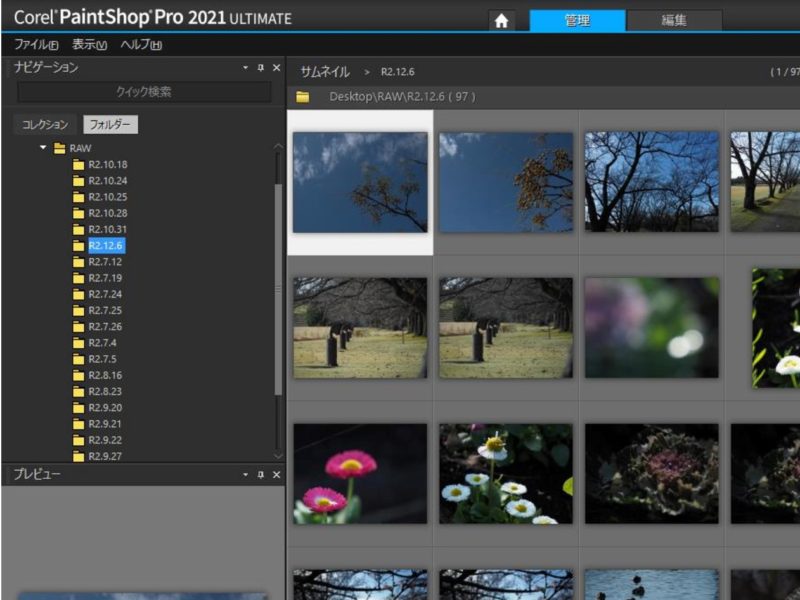
すると、フォルダーに含まれる画像データーの一覧が開きます・・・。
「カメラRAWラボ」が開きます・・・。
一覧で開いた画像の中から編集したい画像を選択(クリックして、白く選択された画像)し、「編集ワークスペース(画面上の「編集」タブ)」を開くと・・・。
「カメラRAWラボ」が開きます・・・。
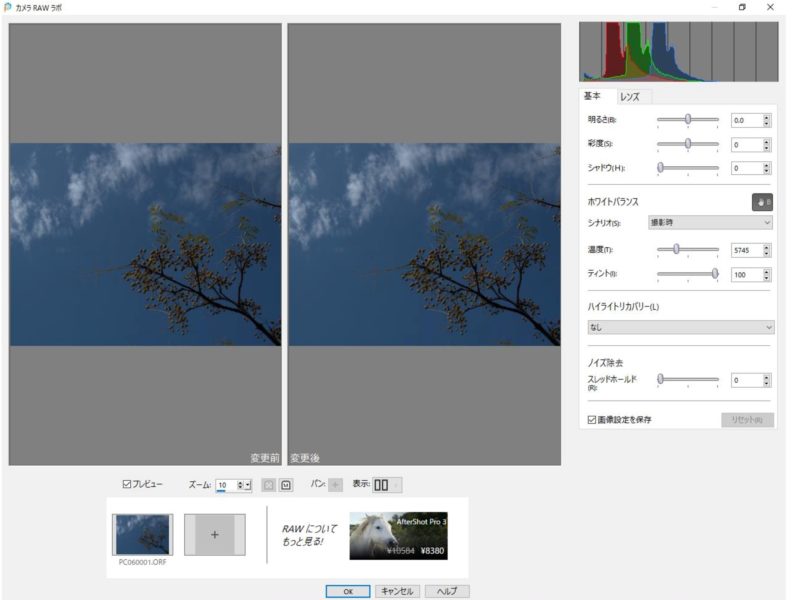
画面右側のスラーダーを動かして編集してもいいし、しなくてもいいし・・・。
ここで編集してもしなくても画面の下の「OK」をクリックすると・・・。
「編集ワークスペース」で、さらに詳細な編集を・・・。
「編集ワークスペース」が開きます・・・。
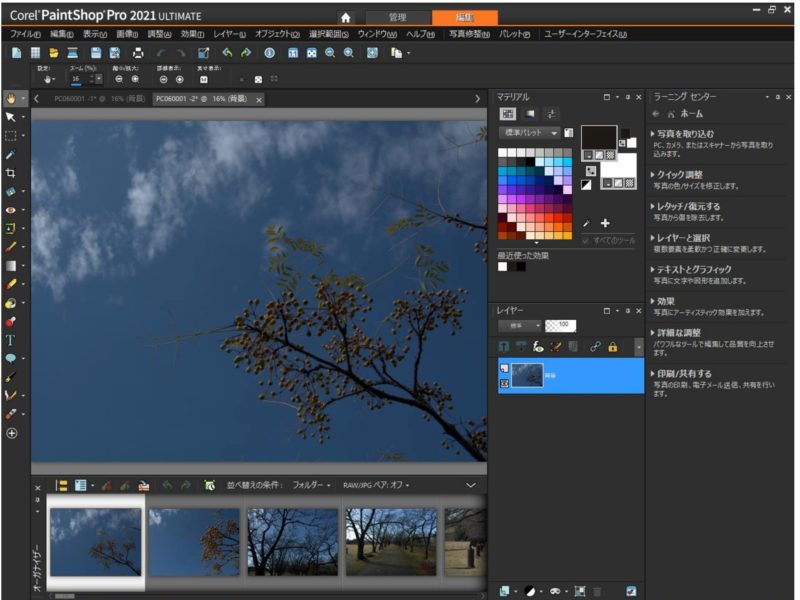
「写真修正」の「自動修正」を使ったり、「スマート修正」を使ったり・・・。
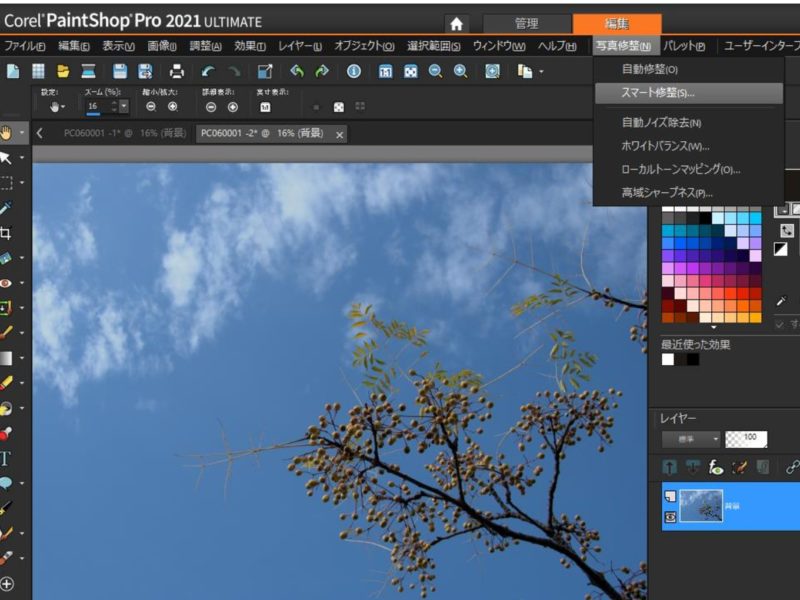
最後に保存・・・。
「ファイル」→「名前を付けて保存」で、「ファイルの種類」でファイルを変換して(JPGが一般的でしょう・・・。)好きな所に保存・・・。
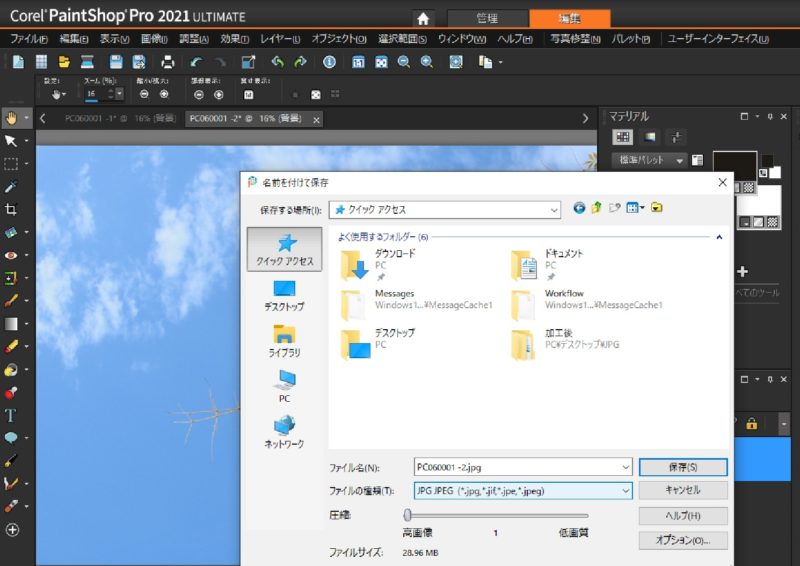
自分なりのRAW現像の手順を作っておけば、作業がとっても楽になります・・・。
ならねっ!(富山弁で「じゃあねっ!」って意味です・・・。)



コメント